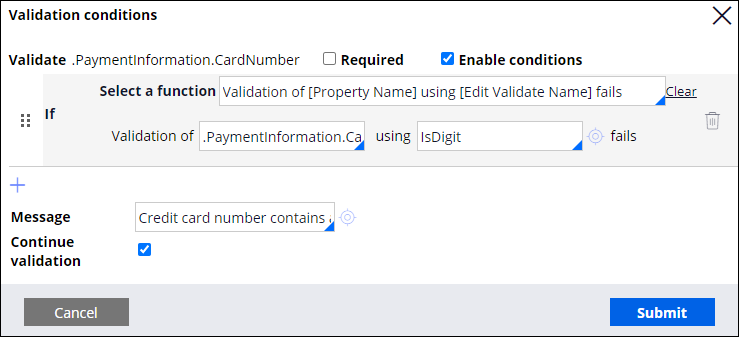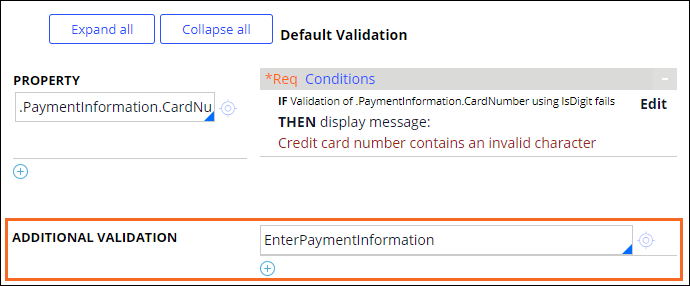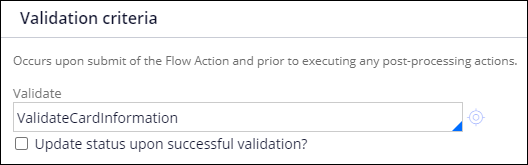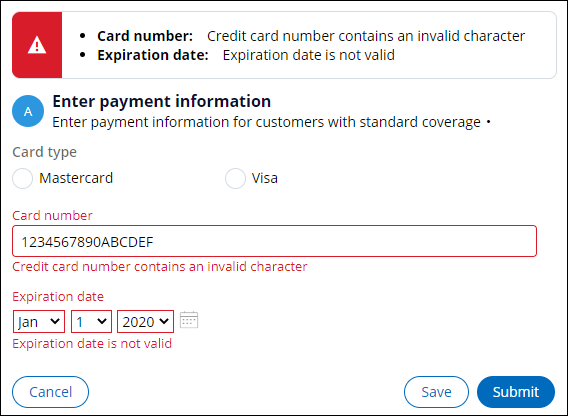Validación de datos en Dev Studio
2 Tareas
10 minutos
Escenario
Los clientes de GoGoRoad con una cobertura Estándar proporcionan la información de su tarjeta de crédito durante la etapa de envío del caso de solicitud de asistencia para pagar los servicios prestados por la empresa. Para reducir las posibilidades de un error al procesar la información de la tarjeta de crédito, las partes interesadas quieren validar la información de la tarjeta de crédito proporcionada por los clientes.
Un desarrollador sénior creó una regla de validación de edición con el nombre IsDigit para verificar que un número de tarjeta de crédito incluya únicamente números. Configure una regla de validación para el paso de introducción de información de pago para validar entradas en el campo Card number aplicando la regla de validación de edición IsDigit y las entradas del campo Expiration date aplicando la regla de validación EnterPaymentInformation.
La siguiente tabla incluye las credenciales que necesita para completar el reto.
| Rol | Nombre de usuario | Contraseña |
|---|---|---|
| Application Developer | author@gogoroad | pega123! |
Nota: Su entorno de práctica podría admitir la compleción de varios retos. Como resultado, es posible que la configuración que se muestra en el tutorial del reto no coincida exactamente con su entorno.
Recorrido del Reto
Tareas detalladas
1 Configuración de la regla de validación
- En el panel de navegación de Dev Studio, haga clic en App para abrir App Explorer.
- En App Explorer, haga clic con el botón secundario en AssistanceRequest (Solicitud de asistencia) y haga clic en Create > Process > Validate (Crear>Procesar>Validar) para crear una regla de validación.
- En el campo Label (Etiqueta), escriba Validar información de la tarjeta.
- Haga clic en Create and open (Crear y abrir) para aceptar la configuración predeterminada restante y mostrar el formulario de regla de validación.
- En el campo Property (Propiedad), escriba o seleccione .PaymentInformation.CardNumber para aplicar la condición de validación al número de tarjeta de crédito introducido por el usuario.
- En Conditions, haga clic en Add (Añadir) para mostrar la ventana Validation conditions(Condiciones de validación).
- En el campo Select a function (Selecciones una función), seleccione Validation of [Property Name] using [Edit Validate Name] fails (La validación de [Nombre de propiedad] usando [Editar nombre de validación] no funciona). La ventana se actualiza para mostrar dos campos debajo del campo de selección de función.
- En el campo Validation of (Validación de), escriba o seleccione .PaymentInformation.CardNumber como la propiedad que quiere probar.
- En el campo using , escriba o seleccione IsDigit como la regla de validación de edición que desea probar.
- En el campo Message (Mensaje), escriba El número de la tarjeta de crédito incluye un carácter no válido.
- Haga clic en Submit (Enviar)para completar la configuración de la condición de validación.
- A la derecha de Additional Validation (Validación adicional), escriba o seleccione EnterPaymentInformation para asegurarse de que la fecha de vencimiento introducida sea antes que hoy.
- Haga clic en Save (Grabar) para completar la configuración de la regla de validación.
2 Aplicación de la regla de validación a la acción del flujo de introducción de información de pago
- En App Explorer, expanda AssistanceRequest > Process > Flow Action(Solicitud de asistencia>Procesar> Acción de flujo) y haga clic en EnterPaymentInformation para abrir la acción del flujo Enter payment information (Introducir información de pago).
- En el formulario de regla de acción de flujo, haga clic en la pestaña Validation (Validación) para aplicar una regla de validación al procesar la acción de flujo.
- En el campo Validate (Validar), escriba o seleccione ValidateCardInformation para aplicar la regla de validación que configuró.
- Haga clic en Save (Grabar) para completar la configuración del flujo de acción.
Confirme su trabajo
- En el encabezado de Dev Studio, haga clic en Create > New > Assistance Request (Crear> Nuevo> Solicitud de asistencia) para crear un caso nuevo.
- En el paso Enter customer information (Introducir información del cliente), seleccione [email protected] como el Id. de cuenta.
- Avance el caso al paso de introducción de información de pago ingresando la información que sea necesaria.
- En el campo Card number (Tarjeta de crédito), escriba 1234567890ABCDEF.
- En el campo Expiration date (Fecha de vencimiento), escriba una fecha que corresponda al pasado.
- Haga clic en Submit (Enviar) y, a continuación, confirme que la validación de los campos falla y que aparecen mensajes de error en los campos Card number y Expiration date.
- En el campo Card number (Tarjeta de crédito), escriba 1111222233334444.
- En el campo Expiration date (Fecha de vencimiento), escriba una fecha que corresponda al futuro.
- Haga clic en Submit (Enviar) y confirme que el caso avanza a la siguiente etapa.
Este Reto es para practicar lo aprendido en el siguiente Módulo:
Disponible en la siguiente misión:
If you are having problems with your training, please review the Pega Academy Support FAQs.
¿Quiere ayudarnos a mejorar este contenido?